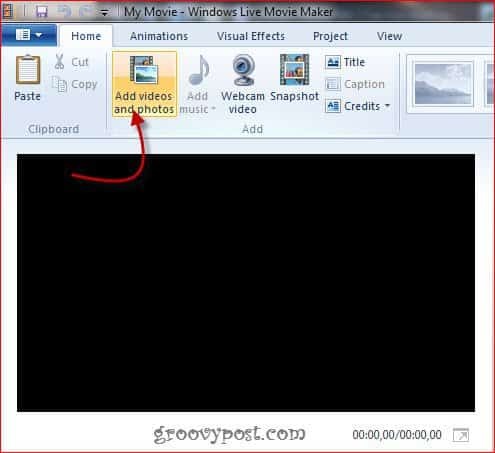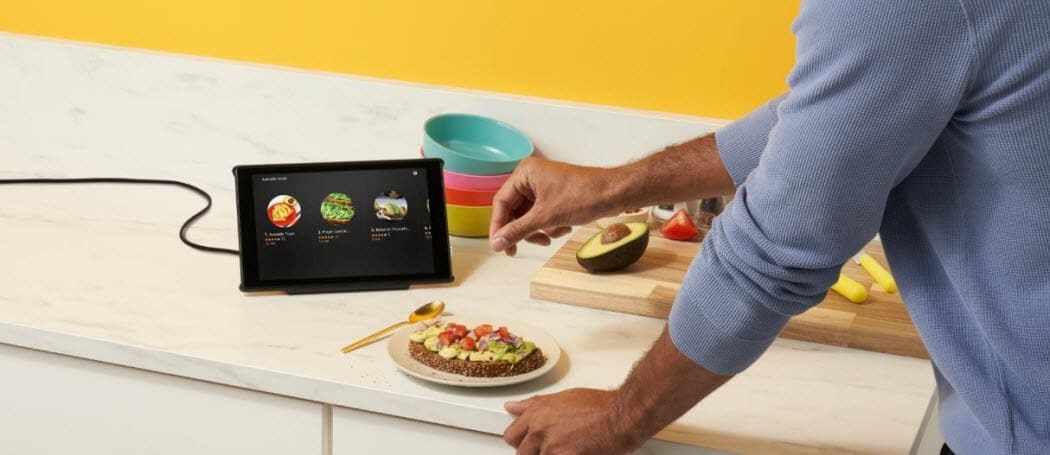Slik bruker du PPMT-funksjonen i Excel
Microsoft Kontor Kontor Microsoft Excel Helt Excel / / April 02, 2023

Sist oppdatert den

Vil du vite hvor mye av hovedlånet ditt du betaler ned? Bruk PPMT-funksjonen i Excel for å hjelpe deg. Denne veiledningen vil forklare hvordan.
Når du betaler ned et lån, vil du sannsynligvis foreta jevnlige innbetalinger på samme beløp. En del av hver betaling går til å betale ned renten på lånet ditt, mens den andre delen går til å betale ned på beløpet du lånte.
Måten disse betalingene er delt på er imidlertid ikke den samme fra måned til måned. Jo flere betalinger du gjør, desto mindre blir rentebetalingene dine. Som en konsekvens vil beløpet som går til å redusere lånet ditt ( betaling på hovedstol) øker hver måned.
Hvis du vil vite hvor stor andel av lånebetalingen som går til å betale ned den utestående saldoen din, kan du bruke PPMT-funksjonen i Microsoft Excel for å hjelpe deg.
Hva er PPMT-funksjonen i Excel?
Hvis du vil vite nøyaktig hvor mye av den månedlige betalingen er en hovedbetaling, kan du bruke PPMT funksjon i Excel. Denne funksjonen vil prinsipielt beregne betalingen for enhver betaling av lånet ditt fra første til siste. Du må imidlertid gi den noen nøkkelinformasjon.
Syntaksen til PPMT-funksjonen er PPMT(rate, per, nper, pv, [fv], [type]) hvor:
- Vurdere (obligatorisk) er renten per periode.
- Per (obligatorisk) er betalingsperioden du ønsker å fokusere på, for eksempel måned to.
- Nper (obligatorisk) er det totale antallet betalinger.
- Pv (obligatorisk) er nåverdien, som for et lån er hvor mye du opprinnelig lånte.
- Fv (valgfritt) er den fremtidige verdien du vil beholde etter siste betaling. Standard er null.
- Type (valgfritt) indikerer om betalinger forfaller ved starten (1) eller slutten (0) av hver periode. Standard er null.
Slik bruker du PPMT-funksjonen i Excel
Den enkleste måten å bruke PPMT-funksjonen i Excel på er å legge inn all informasjon om lånet ditt i celler i regnearket. Du kan deretter referere til disse cellene i formelen din. Ved å merke hver enkelt informasjon du legger inn, kan du enkelt holde styr på hva hver verdi representerer.
Slik bruker du PPMT-funksjonen i Excel:
- Åpne Excel-regnearket.
- Skriv inn rente, mål betalingsperiode, antall betalinger, og lånebeløp inn i regnearket ditt.
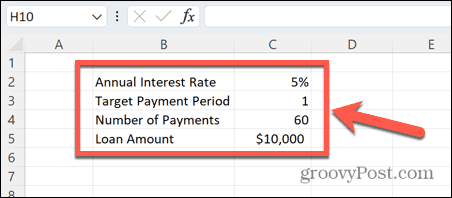
- Velg cellen der du vil at hovedbetalingen skal vises.
- Type =PPMT( og velg cellen som inneholder rentesatsen din.
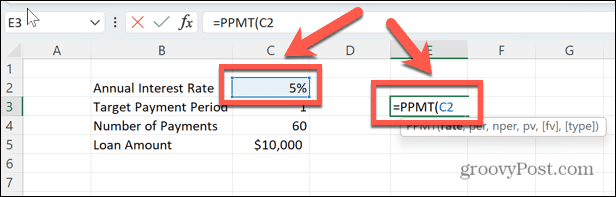
- Hvis dette er en årlig rente, og betalingene dine er månedlige, skriv /12 å bruke den månedlige renten.
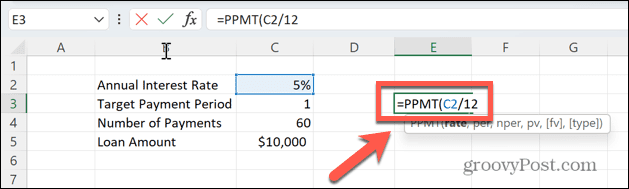
- Skriv inn et komma, og klikk deretter på cellen som inneholder målbetalingsperioden. For eksempel en verdi på 1 ville beregne betalingen på hovedstolen for din første betaling. En verdi på 12 ville beregne betalingen på hovedstolen for din tolvte betaling.
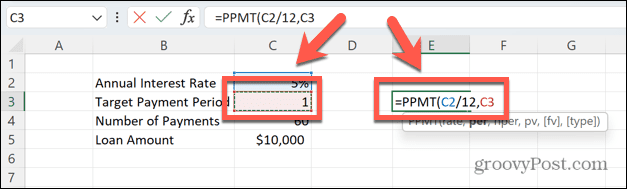
- Skriv inn et komma og velg cellen som inneholder det totale antallet betalinger. Hvis du foretar månedlige innbetalinger, vil dette være antall måneder i stedet for antall år av lånet ditt.
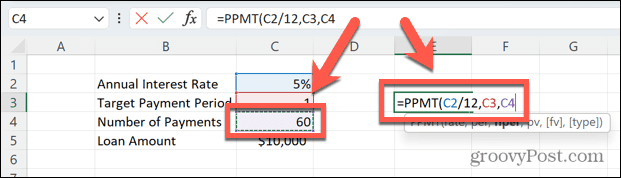
- Skriv inn et annet komma og velg lånebeløpet.
- Skriv inn en lukket parentes for å fullføre formelen.
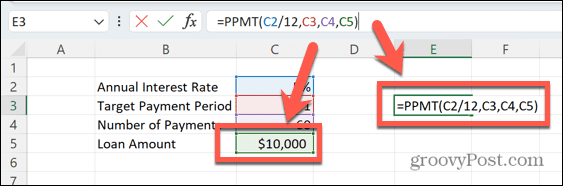
- trykk Tast inn og formelen vil beregne beløpet for betaling på hovedstolen for måneden du spesifiserte. I dette eksemplet, i den første måneden, vil $147,05 av det opprinnelige lånebeløpet bli nedbetalt, mens resten av den månedlige betalingen dekker påløpte renter.
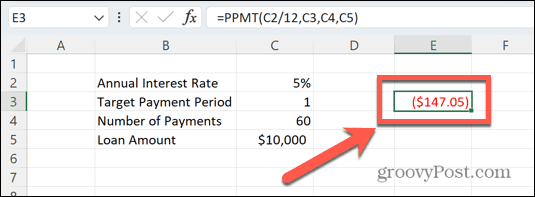
- Resultatet er rødt og i parentes, noe som indikerer at dette er en utgående betaling.
- Siden formelen vår refererer til spesifikke celler i stedet for verdier, for å finne betalingen på hovedstolen i måned 12, endrer vi ganske enkelt verdien på den cellen, og resultatet beregnes automatisk på nytt.
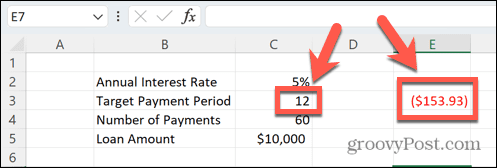
- Betalingen på hovedstolen økes, da mindre av den månedlige betalingen brukes til å dekke rentebetalinger.
Hold styr på økonomien din ved hjelp av Excel
Når du lærer hvordan du bruker PPMT-funksjonen i Excel, kan du raskt og enkelt gjøre det som ellers ville vært komplekse beregninger. Når du vet hvordan du bruker funksjonen, kan du regne ut det nøyaktige beløpet på hovedlånet du vil betale tilbake for alle måneder lånet er utestående.
Det er mange andre nyttige Excel-funksjoner som kan spare deg for tid og krefter. Du kan bruke TRUNC-funksjonen i Excel for raskt å konvertere desimaler til heltall. Hvis du jobber med tekst, kan du bruke UPPER og LOWER funksjoner for å konvertere teksten til store eller små bokstaver, eller PROPER-funksjonen for å konvertere tekst til standard store bokstaver.
Når du har laget en formel, kan du det bruke den formelen på en hel kolonne.
Slik finner du din Windows 11-produktnøkkel
Hvis du trenger å overføre Windows 11-produktnøkkelen eller bare trenger den for å gjøre en ren installasjon av operativsystemet,...
Slik sletter du Google Chrome-buffer, informasjonskapsler og nettleserlogg
Chrome gjør en utmerket jobb med å lagre nettleserloggen, bufferen og informasjonskapslene for å optimalisere nettleserens ytelse på nettet. Slik gjør hun...
Prismatching i butikk: Slik får du nettpriser mens du handler i butikken
Å kjøpe i butikk betyr ikke at du må betale høyere priser. Takket være prismatchingsgarantier kan du få online rabatter mens du handler i...